ร้อน

AnyRec Screen Recorder
บันทึกวิดีโอและเสียงของ iPhone ด้วยคุณภาพที่ชัดใส
ดาวน์โหลดอย่างปลอดภัย
วิธีบันทึกหน้าจอบน iPhone 16 และทุกรุ่น
หากคุณเป็นสมาชิกใหม่ของผู้ใช้ผลิตภัณฑ์ Apple และต้องการทราบวิธีคัดกรองบันทึกบน iPhone ให้ทำตามขั้นตอนที่นี่ ไม่ว่าคุณต้องการบันทึกการประชุมออนไลน์ การสนทนาทางวิดีโอ หรือกิจกรรมบนหน้าจออื่นๆ บน iPhone คุณสามารถใช้เครื่องบันทึกเริ่มต้นได้ เช่นเดียวกับโทรศัพท์ Android iPhone มีฟังก์ชันการบันทึกในตัวสำหรับ iPhone ที่ใช้ iOS 11 ขึ้นไป นอกจากนั้นบทความนี้ยังแสดงอีก 6 วิธีในการคัดกรองบันทึกใน iPhone ทุกรุ่นและ iOS เวอร์ชัน ทำตามขั้นตอนได้เลย!
รายการแนะนำ
วิธีเริ่มต้นในการคัดกรองบันทึกบน iPhone [iOS 11 หรือสูงกว่า] ใช้ QuickTime เพื่อบันทึกหน้าจอ iPhone บน Mac 5 เครื่องมือเพิ่มเติมสำหรับบันทึกหน้าจอใน iPhone ทุกรุ่น เคล็ดลับที่เป็นประโยชน์ในการบันทึกหน้าจอ iPhone 16 FAQsวิธีเริ่มต้นในการคัดกรองบันทึกบน iPhone [iOS 11 หรือสูงกว่า]
หากต้องการเริ่มเรียนรู้วิธีรับบันทึกหน้าจอบน iPhone ที่ใช้ iOS 11 ขึ้นไป คุณอาจเริ่มต้นด้วยการเรียนรู้วิธีใช้คุณสมบัติบันทึกหน้าจอเริ่มต้นของ iPhone เครื่องบันทึกหน้าจอเริ่มต้นนั้นใช้งานง่าย คุณสามารถจับภาพกิจกรรมบนหน้าจอ iPhone ได้อย่างรวดเร็วด้วยการแตะเพียงไม่กี่ครั้ง อย่างไรก็ตาม การใช้มันอย่างรวดเร็วจะทำให้พื้นที่เก็บข้อมูลของคุณเต็ม และคุณไม่สามารถกำหนดพื้นที่ที่ต้องการจะจับภาพได้
ขั้นตอนที่ 1.เรียกใช้แอป "การตั้งค่า" เพื่อเพิ่มฟีเจอร์บันทึกหน้าจอลงในศูนย์ควบคุมของคุณ จากนั้นเลื่อนลง แตะตัวเลือก "ศูนย์ควบคุม" และไปที่ส่วน "การควบคุมเพิ่มเติม"
ขั้นตอนที่ 2.หลังจากนั้น ให้เลือกตัวเลือก "การบันทึกหน้าจอ" แล้วแตะปุ่ม "เพิ่ม" เพื่อเพิ่มตัวเลือกการบันทึกหน้าจอลงในศูนย์ควบคุมของคุณ
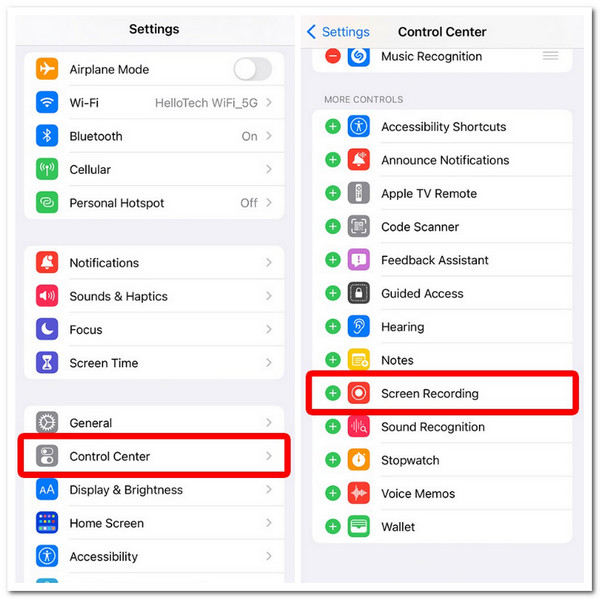
ขั้นตอนที่ 3จากนั้นปัดลงจาก "ศูนย์ควบคุม" ที่มุมขวาบนของหน้าจอ (iPhone ที่ใช้ Face ID) หรือปัดขึ้นจากด้านล่างหาก iPhone ของคุณมีปุ่มโฮม
ขั้นตอนที่ 4เปิดเสียงไมโครโฟนตามความต้องการของคุณ แตะปุ่ม "บันทึกหน้าจอ" ที่มีวงกลมทึบด้านในเพื่อเริ่มบันทึกหน้าจอบน iPhone

ขั้นตอนที่ 5เมื่อบันทึกเสร็จแล้ว ให้หยุดการบันทึกโดยแตะปุ่ม "บันทึกหน้าจอ" บนศูนย์ควบคุม การบันทึกได้รับการบันทึกไว้ในหน่วยความจำภายในอุปกรณ์ของคุณแล้ว
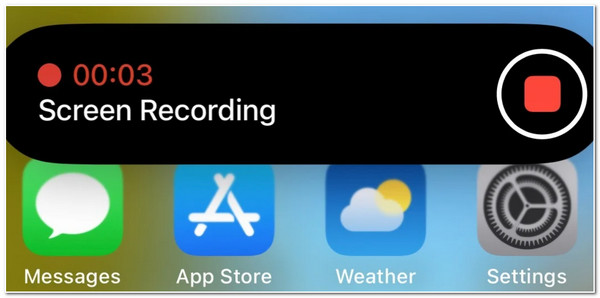
ใช้ QuickTime เพื่อบันทึกหน้าจอ iPhone บน Mac
อีกทางเลือกหนึ่งสำหรับคำแนะนำแรกเกี่ยวกับวิธีการคัดกรองบันทึกบน iPhone คือการใช้ QuickTime บน Mac QuickTime มีตัวเลือกที่ช่วยให้คุณสามารถจับภาพกิจกรรมบนหน้าจอบน iPhone ของคุณได้ QuickTime เป็นตัวเลือกที่ยอดเยี่ยมหากคุณยังคงใช้ iPhone ที่ไม่มีความสามารถในการบันทึกหน้าจอ เช่น iPhone รุ่นเก่ากว่า iOS 11 นอกจากนี้ การบันทึกหน้าจอ iPhone ด้วย QuickTime จะให้ผลลัพธ์คุณภาพสูง และไม่มีตัวแสดงสีแดงซ้อนทับบนหน้าจอ
ขั้นตอนที่ 1.เปิด QuickTime บน Mac ของคุณแล้วเสียบ iPhone เข้ากับคอมพิวเตอร์โดยใช้สาย Lightning จากนั้นคลิกแท็บ "ไฟล์" ด้านบนและเลือกตัวเลือก "บันทึกภาพยนตร์ใหม่"
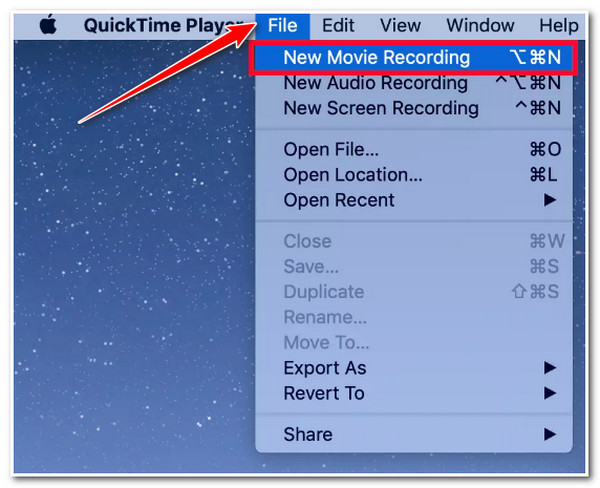
ขั้นตอนที่ 2.ขั้นตอนต่อไป ให้คลิกปุ่ม "ดร็อปดาวน์" ถัดจากวงกลมสีแดงบนกล่อง และทำเครื่องหมายที่ "iPhone" ของคุณเป็นแหล่งที่มาของหน้าจอ/วิดีโอและเสียง จากนั้น ให้แตะปุ่ม "บันทึก" เพื่อเริ่มการบันทึก iPhone
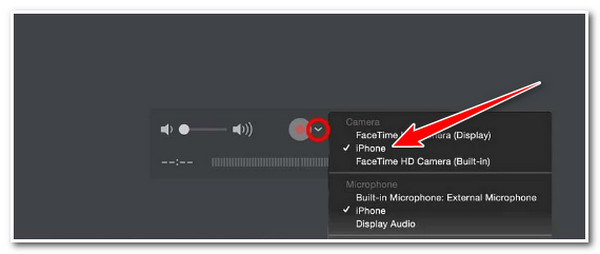
ขั้นตอนที่ 3เมื่อเสร็จแล้วให้คลิกปุ่มเดิมเพื่อหยุดการบันทึก จากนั้นให้บันทึก การบันทึกหน้าจอ QuickTime บน Mac ของคุณ และคุณสามารถถ่ายโอนไปยัง iPhone ได้
บันทึก: อย่าเปลี่ยน iPhone ของคุณจากแนวตั้งเป็นแนวนอนระหว่างเซสชั่นการบันทึก มันจะหยุดการบันทึกโดยอัตโนมัติ นอกจากนี้ โปรดจำไว้ว่า QuickTime จะบันทึกเสียงจาก iPhone ของคุณเท่านั้น เว้นแต่คุณจะเปิดใช้งานไมโครโฟน
5 เครื่องมือเพิ่มเติมสำหรับบันทึกหน้าจอใน iPhone ทุกรุ่น
นอกเหนือจากการใช้ QuickTime บน Mac แล้ว ยังมีเครื่องมือของบริษัทอื่นอีกมากมายที่คุณสามารถใช้เพื่อบันทึกหน้าจอ iPhone ทุกรุ่น ในส่วนเฉพาะนี้ คุณจะเห็น 5 รายการ! แต่ละแอปพลิเคชั่นช่วยให้คุณสามารถบันทึกหน้าจอ iPhone ของคุณได้อย่างรวดเร็วและมีประสิทธิภาพ ดังนั้น เพื่อเป็นการไม่ให้เสียเวลา สำรวจแต่ละอันและขั้นตอนของพวกเขา!
1. โปรแกรมบันทึกหน้าจอ AnyRec
เครื่องมือแรกที่แนะนำสำหรับการบันทึกหน้าจอ iPhone 16 คือ AnyRec Screen Recorder- ซอฟต์แวร์นี้รองรับคุณสมบัติเครื่องบันทึกโทรศัพท์ที่บันทึกกิจกรรมบนหน้าจอต่างๆ จาก iPhone รุ่นต่างๆ โดยจะสแกนหน้าจอ iPhone ของคุณผ่านสาย USB หรือการเชื่อมต่อ Wi-Fi ไปยังคอมพิวเตอร์ของคุณ จากนั้นคุณก็สามารถดำเนินการบันทึกหน้าจอได้ นอกจากนี้โปรแกรมนี้ยังสามารถจับภาพพื้นที่ที่ต้องการด้วยคุณภาพสูง 4K! หากคุณต้องการค้นพบคุณสมบัติเพิ่มเติมของเครื่องมือนี้ และเรียนรู้วิธีคัดกรองการบันทึกบน iPhone XR หรือเวอร์ชันเก่าและใหม่ โปรดสำรวจส่วนต่อๆ ไปด้านล่างนี้

บันทึกกิจกรรมบนหน้าจอของ iPhone โดยไม่มีลายน้ำและการจำกัดเวลา
บันทึกหน้าจอ iPhone ด้วยความละเอียด 4K, 60 FPS และไม่กระตุกหรือดีเลย์
ช่วยให้คุณสามารถบันทึกเสียงและไมโครโฟนของ iPhone ได้ทุกระดับเสียง
ตั้งค่าพื้นที่จับภาพที่ต้องการ ถ่ายภาพหน้าจอ ตัดส่วนที่บันทึก ฯลฯ
ดาวน์โหลดอย่างปลอดภัย
ดาวน์โหลดอย่างปลอดภัย
ขั้นตอนที่ 1.ติดตั้ง AnyRec Screen Recorder บนคอมพิวเตอร์ของคุณ จากนั้นเรียกใช้เครื่องมือ คลิกปุ่ม "Phone Recorder" และเลือกตัวเลือก "iOS Recorder"
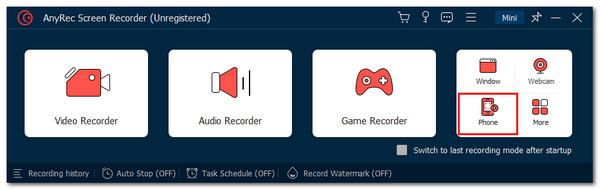
ขั้นตอนที่ 2.ขั้นตอนต่อไป ให้เข้าไปที่ "ศูนย์ควบคุม" ของ iPhone แล้วแตะที่ฟีเจอร์ "การสะท้อนหน้าจอ" จากนั้นเลือกตัวเลือก "AnyRec Screen Recorder" แล้วรอจนกว่าการเชื่อมต่อจะสำเร็จ
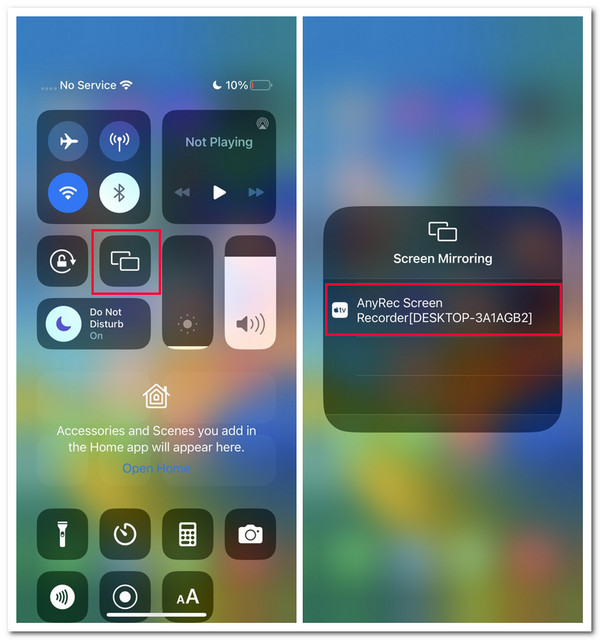
ขั้นตอนที่ 3หลังจากนั้น คุณสามารถเลือก "ความละเอียด" ที่ต้องการได้ และเลือกที่จะบันทึกเสียง iPhone ของคุณหรือไม่ภายใต้หัวข้อ "เนื้อหาการบันทึก" จากนั้นคลิกปุ่ม "บันทึก" เพื่อเริ่มการบันทึกหน้าจอ iPhone
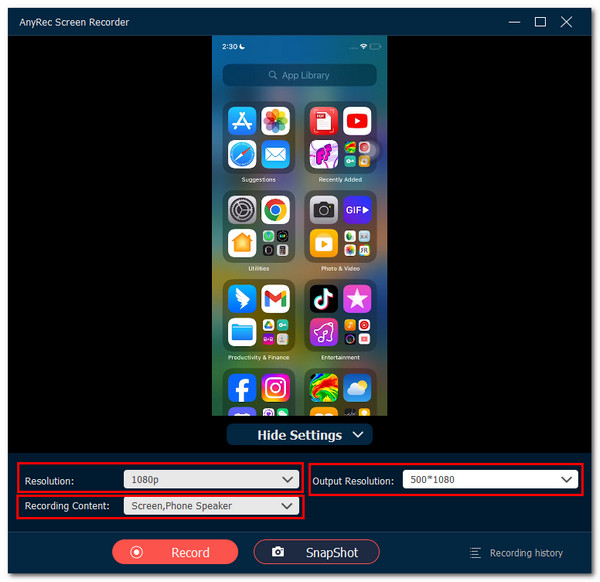
ขั้นตอนที่ 4เมื่อเสร็จแล้วให้คลิกปุ่ม "หยุด" จากนั้นคุณสามารถตัดบางส่วนของการบันทึกและคลิก "เสร็จสิ้น" เพื่อบันทึกวิดีโอ MP4/MOV/MKV บน iPhone

ดาวน์โหลดอย่างปลอดภัย
ดาวน์โหลดอย่างปลอดภัย
2. บันทึกมัน!
นอกเหนือจากเครื่องมือที่เข้ากันได้กับเดสก์ท็อปแล้ว คุณยังสามารถใช้แอปพลิเคชันเพื่อบันทึกหน้าจอ iPhone ได้อีกด้วย หนึ่งในแอปแนะนำที่ดีที่สุดคือ Record It! แอพนี้นำเสนอคุณสมบัติที่เกี่ยวข้องกับการบันทึกหน้าจอ iOS ที่เรียบง่ายและใช้งานง่าย มันมีคุณสมบัติเช่นโหมดภาพต่อภาพและคุณสมบัติการตัดต่อวิดีโอขั้นพื้นฐาน หากคุณวางแผนที่จะใช้เวอร์ชันฟรีของแอปนี้ คุณสามารถบันทึกได้สูงสุด 3 นาทีเท่านั้น นอกจากนี้ฟีเจอร์บางอย่างยังถูกล็อคไว้หลังเวอร์ชันที่ต้องชำระเงิน ต่อไปนี้เป็นขั้นตอนที่แสดงวิธีการใส่ บันทึกหน้าจอบน iPhone 12 ที่ใช้ iOS 14.0 หรือใหม่กว่าโดยใช้แอพนี้:
ขั้นตอนที่ 1.เรียกใช้ "Record it!" บน iPhone 16 ของคุณ และเลือกความละเอียด บิตเรต และเฟรมเรตที่คุณต้องการ จากนั้นแตะปุ่ม "วงกลมสีแดง"
ขั้นตอนที่ 2.ขั้นตอนต่อไป ให้แตะปุ่ม "ไมโครโฟน" เพื่อบันทึกเสียงของคุณขณะบันทึก (หากต้องการ) จากนั้นแตะ "เริ่มออกอากาศ" เพื่อเริ่มบันทึก จากนั้น เข้าถึงหัวข้อที่คุณต้องการบันทึก
ขั้นตอนที่ 3เมื่อเสร็จแล้ว ให้แตะปุ่ม "หยุดการออกอากาศ" เพียงเท่านี้ก็เรียบร้อย! นี่คือขั้นตอนง่ายๆ ในการบันทึกหน้าจอบน iPhone 14 Pro และรุ่นเก่ากว่า
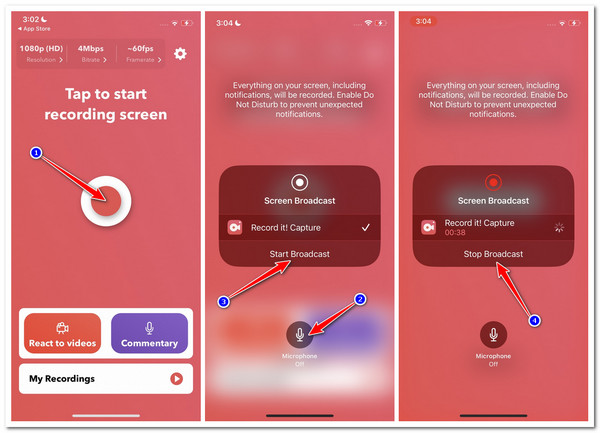
3. DU Recorder – โปรแกรมบันทึกหน้าจอ
แอปอื่นที่คุณสามารถติดตั้งและใช้ในการบันทึกบน iPhone ของคุณคือ DU Recorder แอพนี้นำเสนอคุณสมบัติที่ใช้งานง่ายและนำทาง ทำให้เหมาะสำหรับผู้เริ่มต้นและผู้ใช้ iPhone ใหม่ นอกจากนี้ยังรองรับการกำหนดคุณสมบัติใหม่ซึ่งช่วยให้คุณเปลี่ยนคุณภาพของเอาต์พุตได้ ประกอบด้วยฟิลเตอร์ เอฟเฟกต์ และตัวเลือกการแก้ไขพื้นฐานมากมาย น่าเสียดายที่แอปนี้ไม่เหมือนกับ Record It ตรงที่ไม่ได้ให้คุณภาพเสียงที่ยอดเยี่ยม แม้จะเป็นเช่นนั้น แต่ก็ยังเกินพอที่จะรองรับความต้องการในการบันทึกหน้าจอ แล้วจะคัดกรองการบันทึกบน iPhone 8 และรุ่นที่ใหม่กว่าโดยใช้ DU Recorder ได้อย่างไร? นี่คือขั้นตอนที่คุณควรปฏิบัติตาม:
ขั้นตอนที่ 1.ติดตั้ง DU Recorder บน iPhone ของคุณ จากนั้นเปิดแอป เลือกตัวเลือก "บันทึกลงในอุปกรณ์ท้องถิ่น" แล้วแตะปุ่ม "เริ่ม" จากนั้นไปที่หัวข้อที่คุณต้องการบันทึก
ขั้นตอนที่ 2.เมื่อเสร็จแล้ว ให้เข้าถึงศูนย์ควบคุมและแตะ "แถบบันทึกสีแดง" เพื่อหยุดการบันทึก นี่คือวิธีการบันทึกหน้าจอบน iPhone 12/13/14/15 โดยใช้ DU Recorder
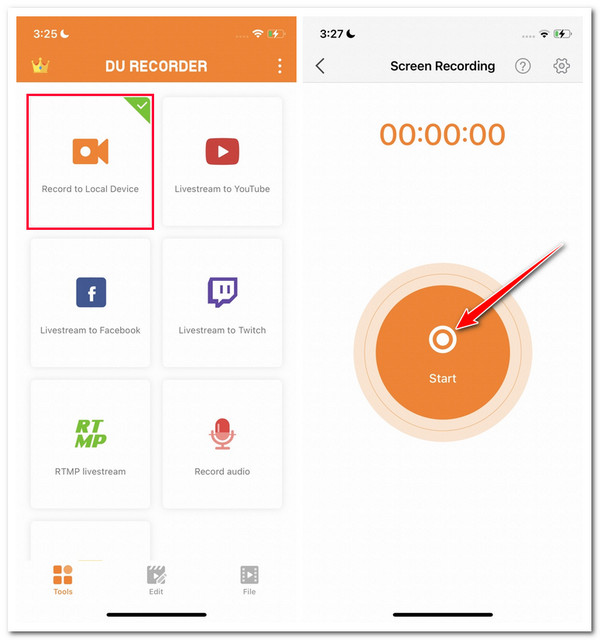
4. เครื่องบันทึกหน้าจอ - V Recorder
นอกเหนือจากแอปพลิเคชันเด่นแรกๆ แล้ว ยังมีวิดีโออื่นๆ และ แอพบันทึกเสียง คุณสามารถใช้บันทึกกิจกรรมบนหน้าจอ iPhone ของคุณได้คือ Screen Recorder - V Recorder แอปนี้เป็นหนึ่งในแอปบันทึกหน้าจอที่ทันสมัยที่สุดในตลาด เหตุใดจึงถือว่าก้าวหน้า? มันมีคุณสมบัติที่ขับเคลื่อนด้วย AI ที่ทำให้กระบวนการบันทึกมีประสิทธิภาพ! น่าเศร้าที่คุณสามารถเพลิดเพลินกับฟีเจอร์ที่ขับเคลื่อนด้วย AI ได้ก็ต่อเมื่อคุณซื้อเวอร์ชันพรีเมียมเท่านั้น หากคุณวางแผนที่จะซื้อและใช้งาน คุณสามารถใช้ขั้นตอนด้านล่างเป็นคู่มือเกี่ยวกับวิธีการคัดกรองการบันทึกบน iPhone 7/8/6 โดยใช้ Screen Recorder - V Recorder!
ขั้นตอนที่ 1.ค้นหาและติดตั้งโปรแกรมบันทึกหน้าจอ—V Recorder บน App Store จากนั้นเปิดแอป แตะปุ่ม "การตั้งค่าการบันทึก" และปรับการกำหนดค่าตามต้องการ
ขั้นตอนที่ 2.เมื่อเสร็จสิ้น ให้แตะปุ่ม "เริ่มบันทึก" แตะปุ่ม "ไมโครโฟน" หากคุณต้องการบันทึกเสียงของคุณด้วย และแตะปุ่ม "เริ่มออกอากาศ"
ขั้นตอนที่ 3จากนั้นไปที่หัวข้อที่คุณต้องการบันทึก เมื่อบันทึกเสร็จแล้ว ให้เข้าถึงศูนย์ควบคุมของ iPhone ของคุณแล้วแตะปุ่ม "บันทึกหน้าจอ" เพื่อหยุดการบันทึก
ขั้นตอนที่ 4จากนั้นกลับไปที่แอป ในส่วนแสดงตัวอย่าง คุณสามารถเล่นและแก้ไขการบันทึกได้
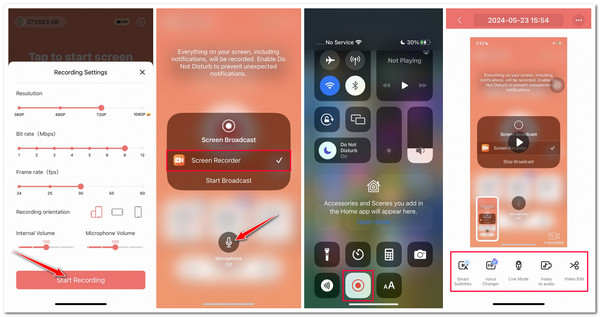
5. บันทึกหน้าจอ - ไปบันทึก
แอปพลิเคชันสุดท้ายในรายการแนะนำนี้คือ Screen Record - Go Record แอปนี้ให้คุณบันทึกหน้าจอได้อย่างง่ายดาย ทำให้กระบวนการทั้งหมดเป็นเรื่องง่าย แตกต่างจากแอปที่แนะนำบางส่วนด้านบน Go Record ไม่มีฟีเจอร์และเครื่องมือต่างๆ มากมาย อย่างไรก็ตาม คุณอาจพบข้อบกพร่องขณะใช้แอปนี้ แต่ก็ไม่ได้รับประกัน 100% ว่าคุณจะพบข้อบกพร่อง ดังนั้น โปรดดูขั้นตอนด้านล่างเกี่ยวกับการบันทึกหน้าจอพร้อมเสียงบน iPhone 16 โดยใช้ Screen Record – Go Record:
ขั้นตอนที่ 1.ติดตั้งแอป Go Record บน App Store จากนั้นเปิดแอป แตะปุ่ม "เริ่มบันทึก" ที่มุมขวาบน แล้วแตะปุ่ม "ไมโครโฟน" เพื่อเปิดใช้งาน
ขั้นตอนที่ 2.จากนั้นแตะปุ่ม "เริ่มการออกอากาศ" เพื่อเริ่มการบันทึก จากนั้นไปที่กิจกรรมบนหน้าจอที่คุณต้องการบันทึก
ขั้นตอนที่ 3เมื่อทำเสร็จแล้ว ให้แตะปุ่ม "บันทึกหน้าจอ" บนศูนย์ควบคุมและกลับสู่แอป จากนั้นแตะการบันทึก แก้ไข และแตะปุ่ม "ส่งออก" เพื่อบันทึก
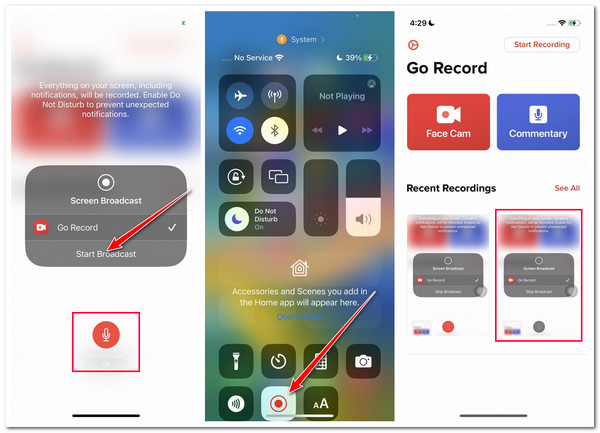
เคล็ดลับที่เป็นประโยชน์ในการบันทึกหน้าจอ iPhone 16
ตอนนี้ คุณได้สำรวจวิธีง่าย ๆ เจ็ดวิธีในการคัดกรองบันทึกบน iPhone แล้ว ต่อไปนี้เป็นเคล็ดลับอันมีค่าบางประการที่จะช่วยให้คุณได้ผลลัพธ์การบันทึกบนหน้าจอที่ดีที่สุด! สำรวจและจดบันทึกแต่ละรายการ
1. เพิ่มพื้นที่เก็บข้อมูล - ตรวจสอบให้แน่ใจว่าคุณมีพื้นที่เก็บข้อมูลเพียงพอสำหรับการบันทึกบนหน้าจอที่มีความยาว คุณคงไม่อยากประสบปัญหาการรบกวนขณะบันทึกวัตถุบนหน้าจอ
2. ปิดการแจ้งเตือนและการแจ้งเตือน - ปิดการใช้งานการแจ้งเตือนทั้งหมดหรือการแจ้งเตือนที่อาจปรากฏขึ้นระหว่างเซสชันการบันทึก การแจ้งเตือนที่เป็นไปได้เหล่านี้จะปรากฏในเอาต์พุตของคุณและทำลายบรรยากาศโดยรวม
3. ตั้งค่าโหมดแนวตั้ง- บันทึกในโหมดแนวนอนเสมอ เอาต์พุต (การบันทึก) ในแนวนอนให้ประสบการณ์การรับชมที่ดีกว่าภาพบุคคลมาก นอกจากนี้ การเปิดใช้งานโหมดแนวนอนของ iPhone ก่อนบันทึกจะช่วยป้องกันคุณเอียง/เปลี่ยนแนวเป็นแนวตั้งโดยไม่ตั้งใจระหว่างเซสชันการบันทึก
4. ใช้ไมโครโฟนภายนอกที่ดี—หากคุณบันทึกกิจกรรมบนหน้าจอบน iPhone ในขณะที่จับเสียงของคุณบนไมโครโฟนภายนอกไปพร้อมๆ กัน ตรวจสอบให้แน่ใจว่าคุณใช้ไมโครโฟนคุณภาพสูง ไมโครโฟนคุณภาพสูงสามารถสร้างคุณภาพเสียงที่น่าทึ่งสำหรับการบันทึกบนหน้าจอของคุณ
5. บันทึกในสถานที่เงียบสงบ- หากคุณจะบันทึกกิจกรรมบนหน้าจอ iPhone ด้วยเสียงของคุณ ตรวจสอบให้แน่ใจว่าสภาพแวดล้อมของคุณเงียบสงบเพื่อหลีกเลี่ยงเสียงรบกวนที่ไม่พึงประสงค์และไม่จำเป็น
6. แก้ไขการบันทึกของคุณ—เมื่อคุณบันทึกเสร็จแล้ว ให้แก้ไข ตรวจสอบให้แน่ใจว่าคุณได้ตัดส่วนที่ไม่ต้องการออก ทำให้การบันทึกของคุณดูเหมือนการบันทึกบนหน้าจอแบบมืออาชีพ และปรับปรุงคุณภาพ!
FAQs
-
1. จะบันทึกบน iPhone โดยปิดหน้าจอโดยใช้เครื่องบันทึกหน้าจอเริ่มต้นได้อย่างไร
ขออภัย คุณไม่สามารถบันทึกหน้าจอ iPhone โดยใช้โปรแกรมบันทึกหน้าจอเริ่มต้นเมื่อปิดเครื่องได้ หรือคุณสามารถใช้แอพของบุคคลที่สามเพื่อบันทึกหน้าจอ iPhone ของคุณในขณะที่ปิดอยู่ คุณสามารถลองใช้หนึ่งในเครื่องมือเด่นด้านบนได้
-
2. จะบันทึกเสียงของคุณขณะบันทึกหน้าจอบน iPhone ได้อย่างไร?
หากต้องการบันทึกเสียงของคุณขณะบันทึกหน้าจอบน iPhone ขั้นแรกให้เข้าไปที่ศูนย์ควบคุม แตะปุ่มบันทึกหน้าจอค้างไว้พร้อมไอคอนวงกลมทึบ แล้วแตะไอคอนไมโครโฟนเพื่อเปิด จากนั้นแตะปุ่มเริ่มการบันทึก และไปที่วัตถุที่คุณต้องการบันทึก เท่านี้ก็เรียบร้อย!
-
3. คุณจะแสดงการสัมผัสขณะบันทึกหน้าจอบน iPhone ได้อย่างไร?
น่าเสียดายที่โปรแกรมบันทึกหน้าจอเริ่มต้นของ iPhone ไม่อนุญาตให้คุณแสดงการสัมผัสหน้าจอขณะบันทึก หากคุณต้องการแสดงการสัมผัสหน้าจอขณะบันทึก คุณสามารถใช้แอปของบุคคลที่สามได้ ส่วนใหญ่มีคุณสมบัติที่ให้คุณแสดงการสัมผัสหน้าจอได้
-
4. การบันทึกหน้าจอจะถูกบันทึกและจัดเก็บไว้ใน iPhone ที่ไหน?
การบันทึกหน้าจอจะถูกบันทึกและจัดเก็บไว้ในแอพ Photos ของ iPhone โดยอัตโนมัติ หากต้องการเข้าถึง ให้เรียกใช้แอป Photos แตะอัลบั้ม เลื่อนลงแล้วแตะการบันทึกหน้าจอ จากนั้นมองหาการบันทึกหน้าจอที่คุณบันทึกไว้
-
ฉันสามารถเริ่มการบันทึกหน้าจอโดยการกดปุ่มรวมกันบน iPhone ของฉันได้หรือไม่
ไม่ได้ คุณไม่สามารถเริ่มกระบวนการบันทึกหน้าจอบน iPhone โดยการกดปุ่มผสมกัน คุณเปิดการบันทึกบนหน้าจอได้โดยแตะปุ่ม Screen Recording ใน Control Center ของ iPhone เท่านั้น
บทสรุป
โพสต์นี้ช่วยให้เรียนรู้วิธีคัดกรองบันทึกบน iPhone ได้ง่ายขึ้นผ่านโปรแกรมบันทึกหน้าจอเริ่มต้น หากคุณต้องการได้รับคุณภาพที่ดีขึ้นมากด้วยคุณสมบัติการแก้ไขมากมาย ให้พิจารณาใช้หนึ่งในแอปพลิเคชันเด่นในโพสต์นี้ แต่ในบรรดาแอพพลิเคชั่นเหล่านั้น AnyRec Screen Recorder นั้นดีที่สุด! ด้วยอินเทอร์เฟซที่เรียบง่าย ฟีเจอร์ที่ใช้งานง่ายแต่มีประสิทธิภาพ และเอาต์พุตการบันทึกคุณภาพสูง การใช้มันจึงคุ้มค่าอย่างแน่นอน! ดังนั้นสิ่งที่คุณรอ? ไปที่คอมพิวเตอร์ Windows หรือ Mac ของคุณ ดาวน์โหลด และใช้มันเพื่อบันทึกหน้าจอบน iPhone เลยวันนี้!
ดาวน์โหลดอย่างปลอดภัย
ดาวน์โหลดอย่างปลอดภัย
